1、最快数据行公式求和
先选取空行,之后点Σ(或者按Alt =),即可快速设置求和公式。
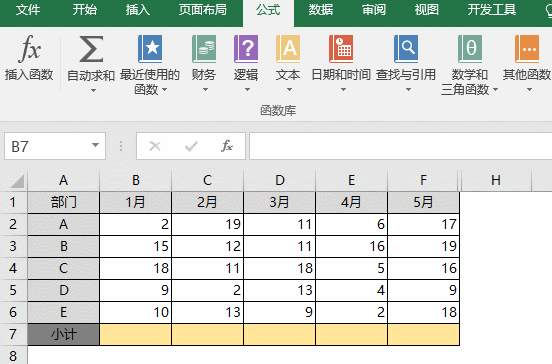
2、行、列最快求和
选取数据区域与求和公式的行和列,之后点Σ(或者按Alt =),即可快速设置求和公式。
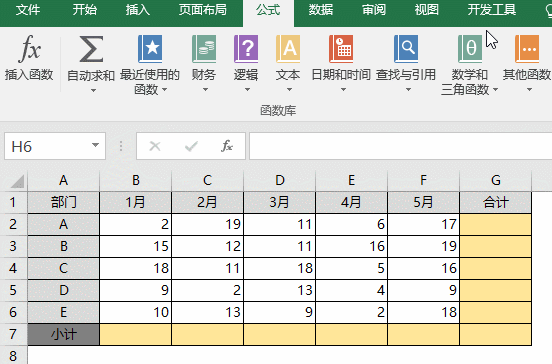
3、多区域最快求和
若求和区域有多个,可选定位,再点Σ(或按Alt =),可快速设置求和公式。
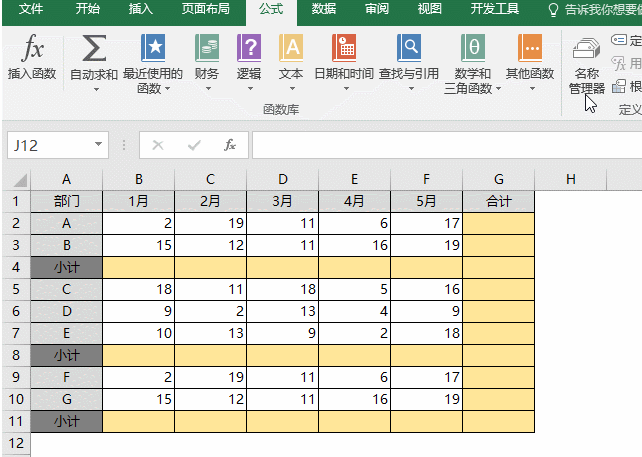
4、最快隔列求和
隔列求和,常出现在如下所示的计划与实际对比表中,对于这种问题,可以直接用sumif函数,按照第2行标题来求和。
即:=SUMIF($A$2:$G$2,H$2,A3:G3)
若无标题,则仅能用稍复杂的公式:
=SUMPRODUCT((MOD(COLUMN(B3:G3),2)=0)*B3:G3)
或者
{=SUM(VLOOKUP(A3,A3:G3,ROW(1:3)*2,0))} 数组公式
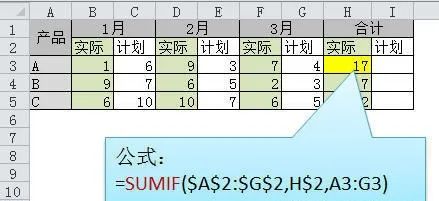
5、最快总计求和
对小计行来求和,一般是:=小计1 小计2 小计3...,有多少小计行,即加上多少次。换种思路即是,总计行=(所有明细行 小计行)/2,因此公式可简化为:
=SUM(C2:C11)/2
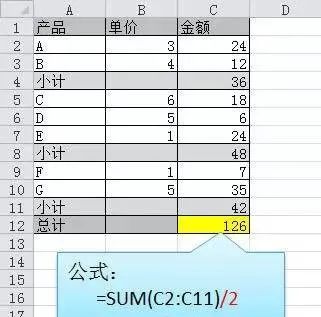
6、最快跨多表求和
如下图,需要在汇总表中设置合计公式,汇总前19个工作表中B列的和。
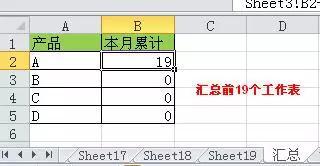
在B2单元格中,输入公式为:=SUM('*'9!B2) ,会自动变为:
=SUM(Sheet1:Sheet19!B2)
注意*号两边为英文状态下的单引号。也可直接输入工作表的名称。
以上就是今天和大家分享的Excel求和方法,在工作中非常常用。


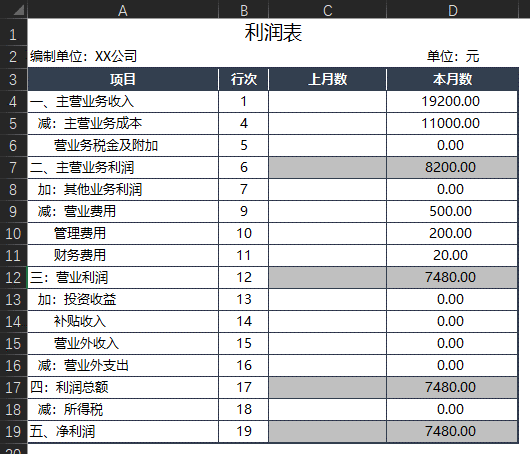
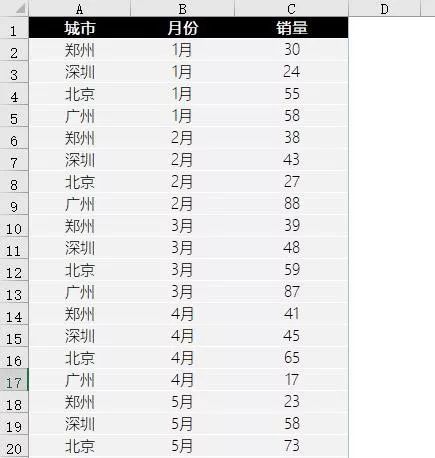

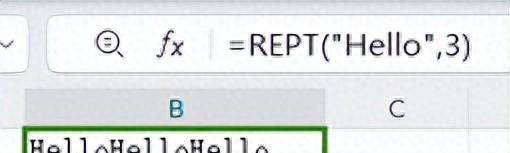
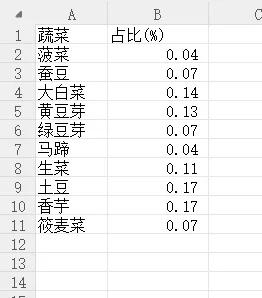
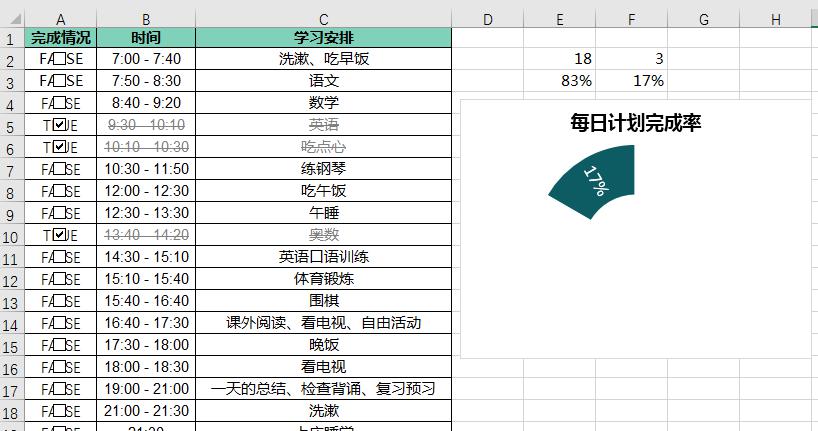
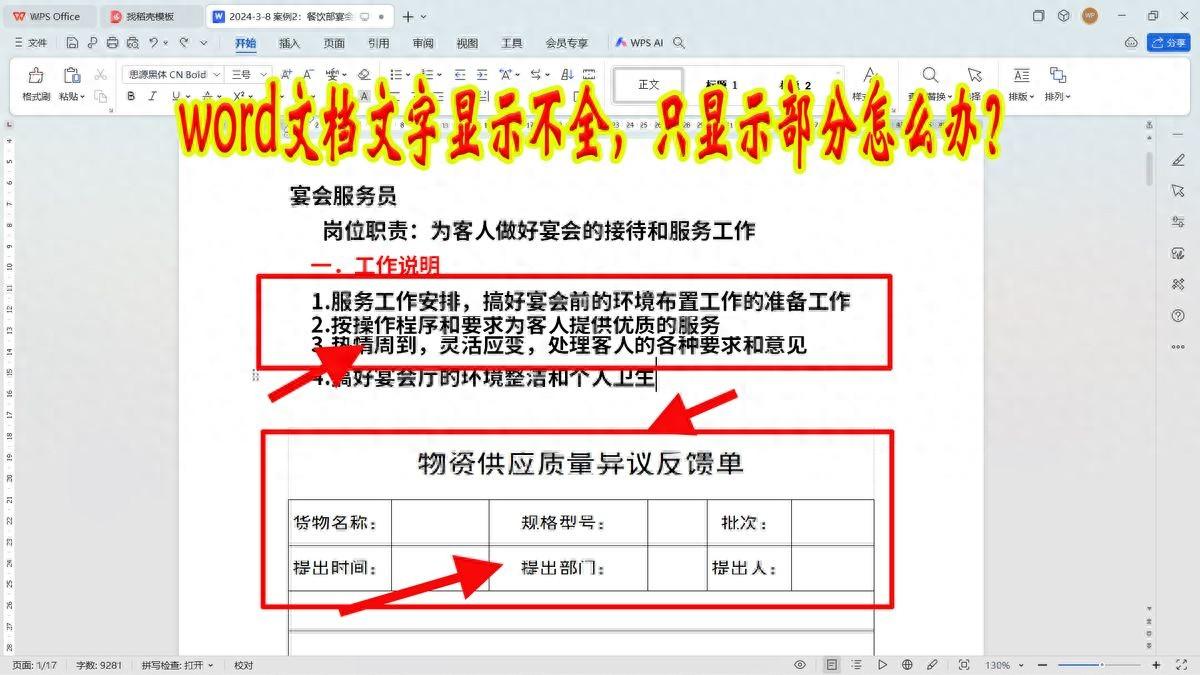
评论 (0)